
Dustin Hudson
0
1046
83
Dal lancio di Android P, è chiaro che Google sta ridisegnando tutti i suoi prodotti software. Essendo noto come "Material Design 2", il nuovo design si concentra maggiormente sui bordi arrotondati con grandi spazi bianchi che rendono il design più pulito e accessibile. Recentemente abbiamo visto Google rilasciare ufficialmente un calendario riprogettato per gli utenti e perdite di come apparirà il Gmail ridisegnato sul Web. Ora, Google ha appena implementato un'impostazione nascosta che consente agli utenti di vedere il nuovo aspetto riprogettato di Google Chrome. In questo articolo, mostreremo come abilitare il nuovo tema di progettazione dei materiali in Chrome su Windows:
Abilitazione del nuovo tema di progettazione dei materiali in Chrome su Windows
Come forse saprai, in qualsiasi momento Google sta testando nuove funzionalità per tutti i suoi prodotti e utilizza diverse versioni del prodotto come banco di prova per le sue nuove idee. Per Chrome, quel banco di prova è Google Chrome Canary, che dovrai scaricare per goderti questa nuova funzione. Il nuovo tema di progettazione del materiale è attualmente accessibile solo su Google Chrome Canary versione 68 su Windows, quindi aggiorna il tuo Chrome Canary se non l'hai già fatto. Con i prerequisiti fuori mano, vediamo come possiamo abilitare il nuovo design del materiale:
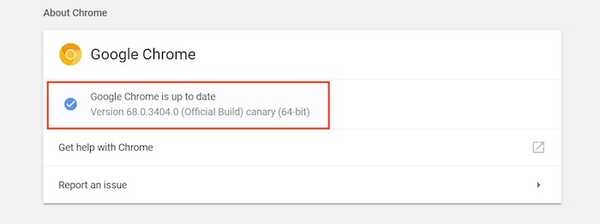
- Innanzitutto, avvia Google Chrome Canary sul tuo computer Windows e apri le bandiere di Chrome copiando e incollando quanto segue nella barra degli indirizzi del browser.
chrome: // flags
I flag di Chrome sono sostanzialmente un modo per gli utenti di abilitare le funzioni sperimentali, quindi potresti vedere un avviso da Google, ma non preoccuparti perché puoi sempre ripristinare le modifiche.
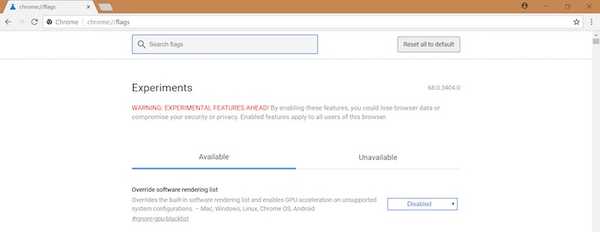
2. Ora, nel campo di ricerca nella pagina delle bandiere, cerca il flag "top-chrome-md" (senza virgolette).
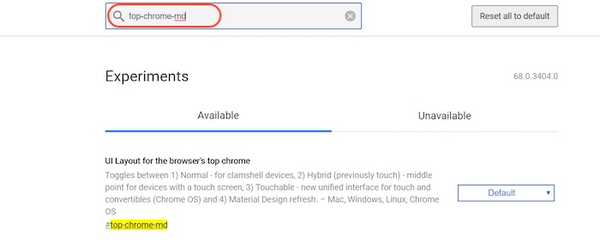
3. Adesso, fai clic sul menu a discesa accanto alla bandiera di Chrome contrassegnato nella figura in basso e selezionare "Aggiorna".
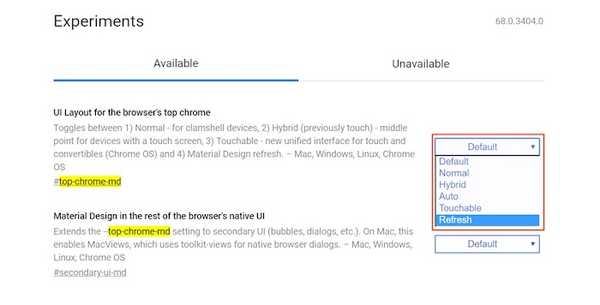
4. Ora, tutto ciò che devi fare è farlo fai clic sul pulsante "Riavvia ora" e Chrome verrà riavviato con il nuovo design del materiale.
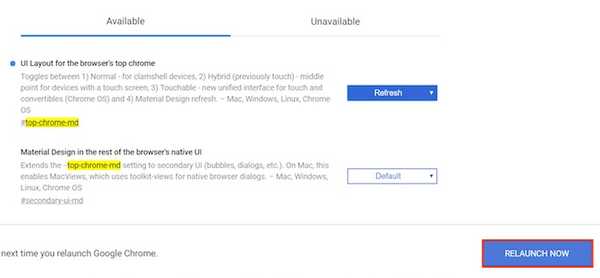
Puoi guarda come apparirà il nuovo design del materiale nella foto qui sotto.
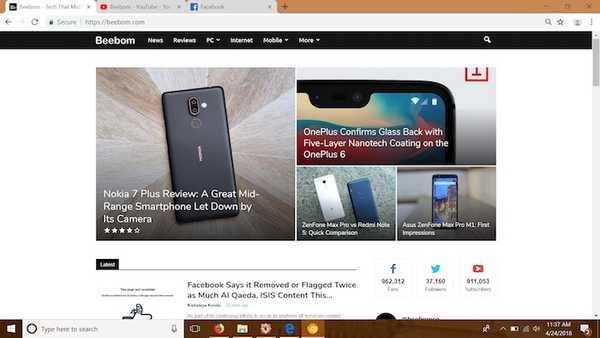
VEDERE ANCHE: Recensione del Nokia 7 Plus: un ottimo smartphone di fascia media deluso dalla sua fotocamera
Goditi il nuovo design dei materiali su Chrome
Spero che il tutorial di cui sopra ti abbia aiutato ad abilitare il nuovo design dei materiali di Google sul tuo Chrome Canary. Personalmente non sono un fan del design arrotondato. Tuttavia, poiché questa è solo una funzione sperimentale, verrà ottimizzata molto prima che venga finalmente rilasciata sulle build stabili di Chrome. Ti piace questa nuova riprogettazione? Fatecelo sapere nella sezione commenti qui sotto.















